今天摸索了下 HTTPS 的证书生成,以及它在 Nginx 上的部署。由于博客托管在 github 上,没办法部署证书,先记录下,后续有需要方便快捷操作。本文的阐述不一定完善,但是可以让一个初学者了解大致的原理,同时跟着操作可以为自己的博客/网站部署一个 HTTPS 证书。

网站部署 HTTPS 的重要性
看看下面,部分电信用户访问京东首页的时候,会看到右下角有一个浮动广告:

小白用户以为是京东有意放置的,细心的用户会发现,这个 iframe 一层嵌一层的恶心广告很明显是电信/中间人通过 DNS 劫持注入进去的,十分恶心,没有关闭按钮。
随着互联网的快速发展,我们几乎离不开网络了,聊天、预订酒店、购物等等,我们的隐私无时无刻不暴露在这庞大的网络之中,HTTPS 能够让信息在网络中的传递更加安全,增加了 haker 的攻击成本。
HTTPS 区别于 HTTP,它多了加密(encryption),认证(verification),鉴定(identification)。它的安全源自非对称加密以及第三方的 CA 认证。
简述 HTTPS 的运作
如上图所示,简述如下:
客户端生成一个随机数
random-client,传到服务器端(Say Hello)服务器端生成一个随机数
random-server,和着公钥,一起回馈给客户端(I got it)客户端收到的东西原封不动,加上
premaster secret(通过random-client、random-server经过一定算法生成的东西),再一次送给服务器端,这次传过去的东西会使用公钥加密服务器端先使用私钥解密,拿到
premaster secret,此时客户端和服务器端都拥有了三个要素:random-client、random-server和premaster secret此时安全通道已经建立,以后的交流都会校检上面的三个要素通过算法算出的
session key
CA 数字证书认证中心
如果网站只靠上图运作,可能会被中间人攻击,试想一下,在客户端和服务端中间有一个中间人,两者之间的传输对中间人来说是透明的,那么中间人完全可以获取两端之间的任何数据,然后将数据原封不动的转发给两端,由于中间人也拿到了三要素和公钥,它照样可以解密传输内容,并且还可以篡改内容。
为了确保我们的数据安全,我们还需要一个 CA 数字证书。HTTPS的传输采用的是非对称加密,一组非对称加密密钥包含公钥和私钥,通过公钥加密的内容只有私钥能够解密。上面我们看到,整个传输过程,服务器端是没有透露私钥的。而 CA 数字认证涉及到私钥,整个过程比较复杂,我也没有很深入的了解,后续有详细了解之后再补充下。
CA 认证分为三类:DV ( domain validation),OV ( organization validation),EV ( extended validation),证书申请难度从前往后递增,貌似 EV 这种不仅仅是有钱就可以申请的。
对于一般的小型网站尤其是博客,可以使用自签名证书来构建安全网络,所谓自签名证书,就是自己扮演 CA 机构,自己给自己的服务器颁发证书。
生成密钥、证书
第一步,为服务器端和客户端准备公钥、私钥
# 生成 CA 私钥
openssl genrsa -out ca.key 1024
# X.509 Certificate Signing Request (CSR) Management.
openssl req -new -key ca.key -out ca.csr
# X.509 Certificate Data Management.
openssl x509 -req -in ca.csr -signkey ca.key -out ca.crt在执行第二步时会出现:
# 服务器端需要向 CA 机构申请签名证书,在申请签名证书之前依然是创建自己的 CSR 文件
openssl req -new -key server.key -out server.csr
# 向自己的 CA 机构申请证书,签名过程需要 CA 的证书和私钥参与,最终颁发一个带有 CA 签名的证书
openssl x509 -req -CA ca.crt -CAkey ca.key -CAcreateserial -in server.csr -out server.crt
# client 端
openssl req -new -key client.key -out client.csr
# client 端到 CA 签名
openssl x509 -req -CA ca.crt -CAkey ca.key -CAcreateserial -in client.csr -out client.crt此时,我们的 keys 文件夹下已经有如下内容了:
// file http-server.js
var https = require('https');
var fs = require('fs');
var options = {
key: fs.readFileSync('./keys/server.key'),
cert: fs.readFileSync('./keys/server.crt')
};
https.createServer(options, function(req, res) {
res.writeHead(200);
res.end('hello world');
}).listen(8000);短短几行代码就构建了一个简单的 https 服务器,options 将私钥和证书带上。然后利用 curl 测试:
https curl -k https://localhost:8000
hello world%这样的方式是不安全的,存在我们上面提到的中间人攻击问题。可以搞一个客户端带上 CA 证书试试:
https node https-client.js
hello world如果你的代码没有输出 hello world ,说明证书生成的时候存在问题。也可以通过浏览器访问:
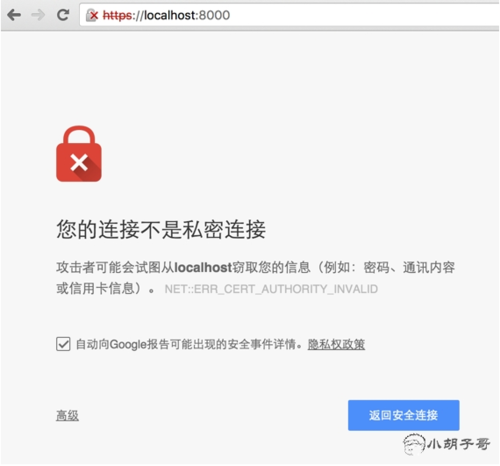
提示错误:
此服务器无法证明它是localhost;您计算机的操作系统不信任其安全证书。出现此问题的原因可能是配置有误或您的连接被拦截了。
原因是浏览器没有 CA 证书,只有 CA 证书,服务器才能够确定,这个用户就是真实的来自 localhost 的访问请求(比如不是代理过来的)。
你可以点击 继续前往localhost(不安全) 这个链接,相当于执行 curl -k https://localhost:8000 。如果我们的证书不是自己颁发,而是去靠谱的机构去申请的,那就不会出现这样的问题,因为靠谱机构的证书会放到浏览器中,浏览器会帮我们做很多事情。初次尝试的同学可以去 startssl.com 申请一个免费的证书。
Nginx 部署
ssh 到你的服务器,对 Nginx 做如下配置:
server_names barretlee.com *.barretlee.com
ssl on;
ssl_certificate /etc/nginx/ssl/barretlee.com.crt;
ssl_certificate_key /etc/nginx/ssl/barretlee.com.key;
ssl_protocols TLSv1 TLSv1.1 TLSv1.2;
ssl_ciphers "EECDH+ECDSA+AESGCM EECDH+aRSA+AESGCM EECDH+ECDSA+SHA384EECDH+ECDSA+SHA256 EECDH+aRSA+SHA384 EECDH+aRSA+SHA256 EECDH+aRSA+RC4EECDH EDH+aRSA RC4 !aNULL !eNULL !LOW !3DES !MD5 !EXP !PSK !SRP !DSS !MEDIUM";
# Add perfect forward secrecy
ssl_prefer_server_ciphers on;
add_header Strict-Transport-Security "max-age=31536000; includeSubdomains";会发现,网页 URL 地址框左边已经多出了一个小绿锁。当然,部署好了之后可以去 这个网站 看看测评分数,如果分数是 A+,说明你的 HTTPS 的各项配置都还不错,速度也很快。
小结
好吧,我也是初次尝试,本地测试是 ok 的,由于买的阿里云服务器到期了也没续费,就没远程折腾,其实本地 Nginx + Nodejs,然后 Hosts 配置域名也是可以较好模拟的。文中很多地方描述的可能不是十分准确,提到的点也不够全面,如果有错误,还请斧正!
原文链接:http://outofmemory.cn/wiki/how-to-enable-https-for-your-server


 随时随地看视频
随时随地看视频



